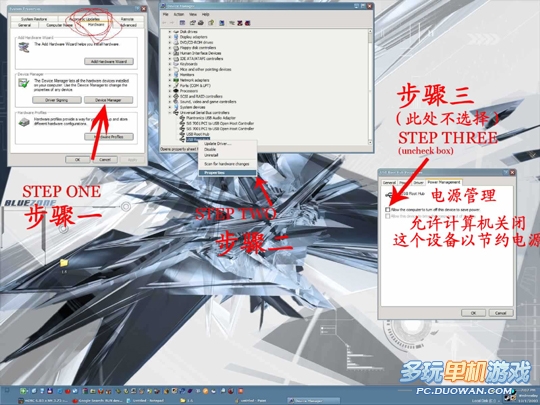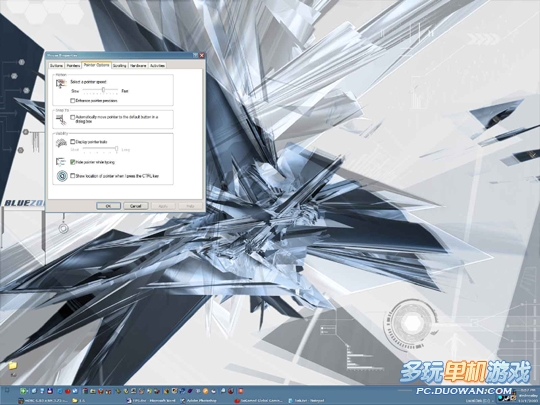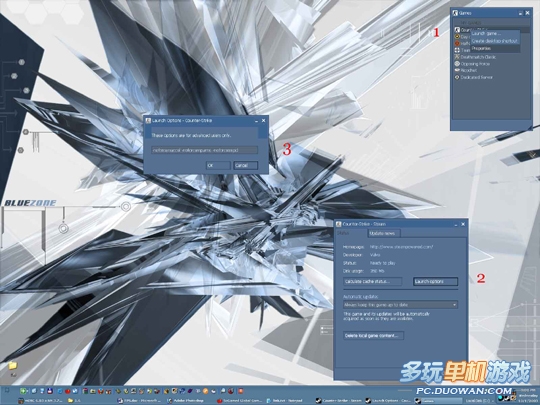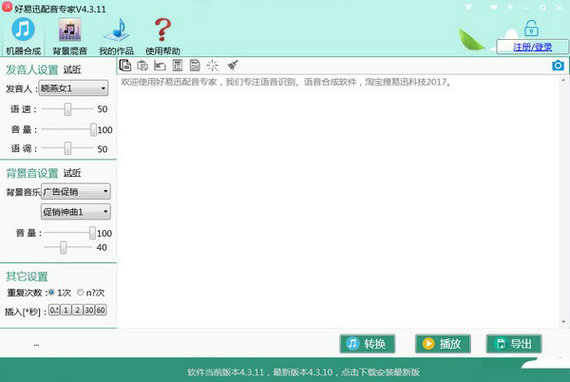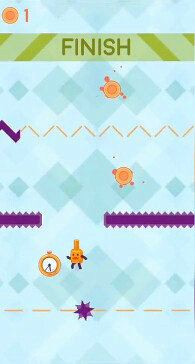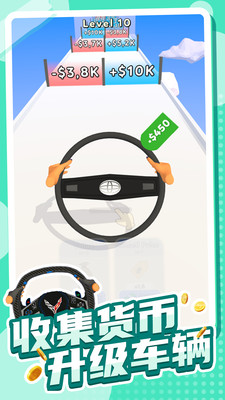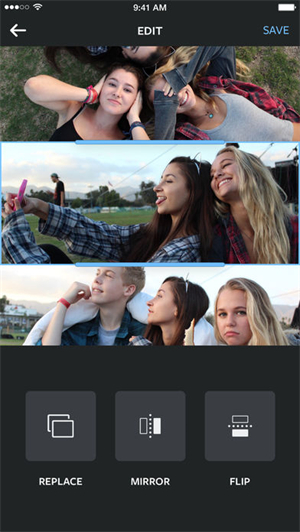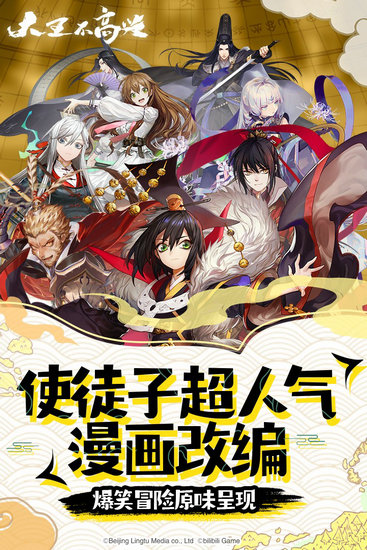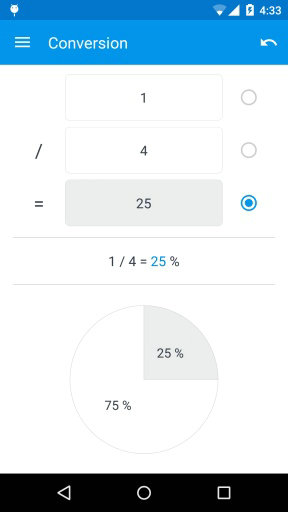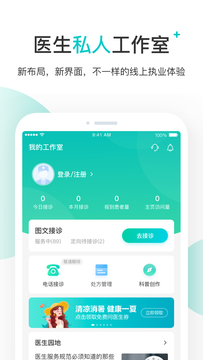《反恐精英CS》FPS优化
引子
本文将帮助你提升你计算机的性能(不论是在CS中还是没玩CS的时候),然而,我要声明的是本人不对由此可能引起的你的PC或操作系统的损坏负责。
既然我们都明白了上述声明,请继续阅读…
此文讲述了大量的优化措施来提高CS的FPS,使用仅仅一项优化不能给你如此高的性能提升但如果各项并用将使你的FPS激增至100。
同样,请记住我并不提供技术支持服务。如果你有任何问题,请作为本帖的回复/建议贴于此——我将回帖。
驱动程序(Nvidia)
一个广为人知的神话是最新的NVIDIA驱动永远是最好的,此言差矣。更须重视的应是你显卡生产商提供的驱动。例如:我有一块Gainward Geforce2 titanium,28.32 gf2 ti。驱动是特别为我的显卡优化的,能提供最佳的表现,并占用更少的空间。
当你要把NVIDIA驱动换成显卡厂商的驱动时,可能需要降低驱动程序的版本,此处推荐用工具软件Driver Cleaner重装驱动。做法如下:
控制面板/添加或删除程序/删除驱动程序/重起/启动时按F8键进入安全模式/运行Driver Cleaner并彻底删除驱动程序/安装新的驱动安装厂商提供的驱动,你必须打开设备管理器(参看图例mouse-freeze.jpg步骤1-2),然后进入“显卡”/双击对应的显卡“驱动程序”/更新/从指定位置安装/不搜索/有磁盘/选择适当的.inf文件(在存放驱动程序的文件夹里,可能需要解压)
截图如下(图中中文为译者所加,下同——译者注):
重起系统后,你需要运行nVHardPage
COOLBITS:注意,不适当的超频会损坏你的显卡。如果你用的NVIDIA显卡,请下载一个注册文件,可以很容易的让你通过显卡的选项超频……
下载地址:http://www.overclockers.com.au/files/CoolBits.reg
截图:
方法:一点点一点点地提高你的核心频率并在应用此频率后运行CS。尽可能高的提高频率直到你看见游戏中出现颜色异常,屏幕闪烁,或者其他异常现象为止。
CPU
因为CS占用CPU资源较多,尽可能适当的配置CPU可以提高FPS。我所知的最好的优化CPU的软件是Powertweak。它会让你的fps提高10或更多。
*注意:此软件并非超频CPU。我不建议你在没有专家协助下超频,因为极有可能损坏CPU。
广告软件,间谍软件,蠕虫/木马
计算机中了蠕虫病毒或木马程序会严重影响性能。同样也会造成网络问题使ping值剧增。如果你没有杀毒软件,你可以在http://housecall.trendmicro.com/housecall/start_corp.asp使用在线查毒功能(免费)
广告软件和间谍软件也会降低电脑性能并骚扰使用者。对此,我建议使用三种软件清除:
广告软件: 点击下载
间谍软件清除: 点击下载
Bazooka: 点击下载
*注意:扫描前请确定已更新这些软件,否则没有意义。
网络优化
为了优化网络连接,降低ping值,你需要用到Sguide Tweak 2000
Speedguide.net上还有很多关于优化网络的工具和介绍——如果感兴趣的话可以读一读。
FPS
1.6发布后大家都感到FPS降低了。使用这些命令可以提升FPS并稳定在99……这些指令并不会给你带来妨害比赛公平的利益,因此不会违规。唯一有疑问的命令是“gl_picmip”,如果害怕被指责作弊,那么就别用这个命令。如果你感觉使用下列命令有违规或破解的嫌疑,别用它们就是。我在此写出来是因为它们能提高fps,别无他意。
gl_dither "1"
gl_cull "1"
// 只渲染可见目标
gl_keeptjunctions "0"
// 显示纹理的裂纹
gl_max_size "128"
// 设定纹理大小*
gl_clear "0"
// 纹理质量
d_spriteskip "0"
// 不清楚,似乎能提高性能
r_dynamic "1"
// 固定动态光源
r_mirroralpha "0"
// 关闭反射图片
gl_palette_tex "0"
// 使纹理平滑
r_norefresh "0"
// 非必要时不更新hud和console
gl_round_down "5"
// 纹理降级等级固定(1-99越高质量越低)*
cl_weather "0"
// 关闭天气(de_aztec)
max_shells "0"
// 关闭子弹退镗
gl_texturemode "GL_LINEAR_MIPMAP_NEAREST"
// 设置纹理模式
gl_wateramp "0"
// 不显示水波
r_shadows "0"
// 关闭阴影
r_waterwarp 0
// 关闭天气在水面上的反应
fastsprites 1
// 烟雾细节(0-3,数值越高质量越低),对白云没有影响,但对手雷爆炸冒出的烟雾有影响。
cl_highmodels 0
// 建模质量
cl_shadows 0
// 关闭玩家阴影
gl_picmip 1
// 混合纹理*
gl_playermip 2
// 混合玩家建模纹理*
joystick 0
// 关闭游戏操纵杆
max_shells 0
// 不显示弹壳
max_smokepuffs 0
// 关闭烟雾扩散效果(违规命令,比赛勿用)
brightness 30
gamma 3
r_mmx 1
// 允许使用CPU MMX指令集
要察看FPS,输入cl_showfps 1,屏幕左上方将会有FPS显示。Net_graph 1-3也是显示fps的命令,但是会影响性能。
*表示使用后会使质量严重降低,如果不愿让CS看起来“丑陋”就别用。
用法:复制这些命令到你得userconfig.cfg或者autoexec.cfg文件中。
网络速率
大多数人对于他们需要用到哪种网络速率并不清楚……
那么,如下方法可以得知哪种速率最适合你:
在不引起网络阻塞/丢包的前提下,你能达到的cl_cmdrate和cl_updaterate参数的最高值即为你需要的速率(不高于101)
同样,把网络速率设为服务器允许的最大值:
*如果sy_maxrate是10000,你应该使用“rate 10000”
*如果sy_maxrate是0,sy_lan是0,你应该使用25000
*如果sy_maxrate是0,sy_lan是1,你应该使用10000或者9999。
如果sy_maxupdaterate是30(1.6的默认值),那么你应该使用30 updaterate。否则你会发出多余的数据包。
可以在HLSW设置你的速率:
注意:当连接到一个专用服务器(即服务器上不运行CS客户端程序)时,在控制台输入sy_commands命令不会显示服务器的速率。仅仅只显示假定你要建服务器的话,会使用怎样的速率。
ex_interp:别太担心interp参数。他不再给玩家便宜,只是一个基本的与网络有关的指令,就像cl_cmdrate一样。在此我不再赘述ex_interp和cl_updaterate参数。你只需知道每次你输入“ex_interp 0”修改interp参数的时候,游戏都会为你自动设置最优的interp。
鼠标
随着steam的发布,半条命和它的mod开始占用大量的内存,会导致你的鼠标变得停顿或者失效。这并非Valve公司的错,而是因为系统的“电源管理”关掉了你的鼠标。在以前的版本里也出现过类似的情况。
有两种解决方案:
第一,也是最好的一种,是禁止系统关闭鼠标:
方法:右键单击“我的电脑”,选择“属性”,点“硬件”,点“设备管理器”,展开“通用串行总线控制器”,在USB Root Hub上点右键选“属性”,选“电源管理”并禁用它。(参看第一幅截图步骤三——译者)
第二个方案是提高你的鼠标驱动程序(如果你有用驱动程序)在系统进程中的优先级
截图如下:
鼠标加速的解决方法
你可能知道这个,此处说明只是以防万一:
最好的方法:
1)下载并解压mouse_fix文件,解压,然后运行.reg文件。
2)在鼠标属性里,去掉“提高指针精确度”复选框的勾
3)在CS里,输入m_filter 0
截图如下:
第二种方法:
在CS命令栏,加入如下指令:
-noforcemaccel -noforcemparms -noforcemspd
截图如下:
2.计算你显卡的显存带宽
显存带宽(单位G/秒)=显存工作频率*显存位宽/8/1000例如:小猪的显卡是耕升Geforce4 MX460 64MB 韩国三星BGA封装DDR 3.6NS的显存。显存带宽=550*128/1/1000=8.8G/秒
特别说明一下:
(1).关于显存工作频率:
计算公式=1/显存速度(也就是显存的倒数)例如:是6NS的显存,那末速度就是1/6=166MHZ如果你是DDR的显存就因该按DDR的频率计算。也就是乘以2之后再计算。例如4NS的DDR显存,按照SDRAM的速度就是250MHZ,但是按照DDR的速度就是500MHZ。当然,如果你是SDRAM的显存还是要按照SDRAM的速度来计算。
(2).关于显存位宽:现在市场上有一些低端的显卡为了节省成本使用的是64BIT的显存,而非128BIT的。这样显存的带宽就大打折扣了。
SDRAM-128BIT的显存两边相加因该是54个针脚
SDRAM-64BIT的显存两边相加因该是27个针脚
DDR的显存两边相加因该是66个针脚
关于openGL
1,关掉“启用缓冲区扩展““允许双面扩展使用本机视频内存“
2,打开"禁用对cpu增强指令集的支持“
3,纹理的默认颜色深度:始终使用16bpp
4,缓冲翻转模式:使用位块传输
5,垂直同步:始终关闭
6,各向异性过滤:已禁用
7,最大使用量:给大一点,自己看着办,通常我是15。
其中:1,2,4 效果不是很明显,估计提高fps5~10,
3对于winXP用户很重要
5,6强烈推荐改掉。
不建议使用3d,那东西,贵又不好用。
精品推荐
相关下载
相关文章
更多+热门搜索
手游排行榜
- 最新排行
- 最热排行
- 评分最高
-
主机游戏 大小:5.75GB
-
角色扮演 大小:183.87MB
-
卡牌策略 大小:1.60GB
-
角色扮演 大小:151MB
-
冒险解谜 大小:86.4M